Windows 10 are mult mai mult decât Microsoft Edge și Cortana. Deși este adevărat că este posibil să trebuiască să săpați pe internet pentru a găsi alte aplicații care merită, fără îndoială că unele dintre cele mai bune aplicații se află în Magazinul Windows. Și dacă sunteți în căutarea pentru cele mai bune aplicații de cărți de cântece pentru computerele cu Windows, atunci magazinul Microsoft le-a obținut pe toate pentru dvs., pe lângă surse de la terți. Aici sunt ei:
SongBook de LinkeSOFT
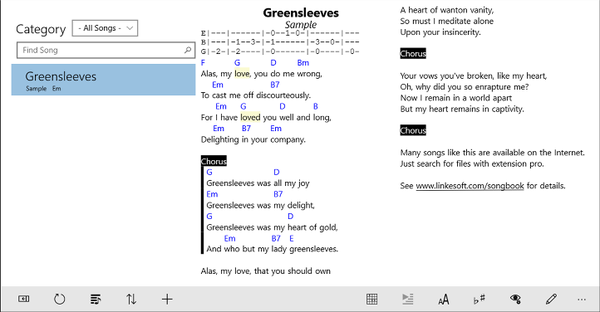
Aplicația SongBook este excelentă atât pentru muzicieni profesioniști, cât și pentru amatori. Programul gestionează colecțiile de cântece cu versuri și acorduri. Puteți vizualiza orice variante de acord atingând orice nume de acord. Aplicația include o gamă largă de biblioteci de acorduri pentru multe instrumente precum chitară, ukulele, banjo și pian. Este optimizat pentru utilizare cu tastatura și mouse-ul. Pe Windows 10, tablete tactile, utilizați în schimb aplicația Magazin Windows SongBook pentru tablete Windows. Caracteristicile sale includ:
- Listă de cântece
Programul grupează melodiile în categorii care funcționează precum folderele de pe computer și vă permite să organizați melodii după gen, etichete sau nivel de dificultate. Ștergerea unei categorii elimină și toate melodiile din ea. Puteți căuta titluri introducând o literă, care va afișa titlurile începând cu acea literă și apăsând Ctrl + Spațiu va marca melodiile pe care le-ați redat deja. Melodiile marcate sunt apoi afișate în gri pe toată tabla. Cu toate acestea, închiderea aplicației elimină marca.
- Vizualizare melodie
Această caracteristică afișează melodia curentă cu versuri și acorduri. Puteți căuta definițiile acordurilor făcând clic pe un acord și modificați acordurile, versurile și fontul și culoarea filelor accesând Instrumente> Opțiuni> Vizualizare. Apăsând Ctrl +/- sau Ctrl + Rotița mouse-ului pentru a mări sau micșora dimensiunea fontului. Aplicația afișează, de asemenea, melodia cu cea mai mare dimensiune de font posibilă când accesați Vizualizare> Zoom> Auto-Zoom. Pentru a reveni la dimensiunea normală a fontului, selectați Vizualizare> Zoom> Normal.
Puteți accesa Vizualizare> Toate acordurile melodiei pentru a vizualiza toate acordurile care apar în melodia curentă. Aplicația afișează inițial cea mai simplă degetare a unui acord. Puteți parcurge toate definițiile făcând clic pe un acord. Accesați Vizualizare> Ascundere acorduri sau Vizualizare> Ascundere versuri, respectiv, pentru a dezactiva afișarea acordurilor sau versurilor.
- Modul ecran întreg
SongBook afișează, de asemenea, o melodie în modul ecran complet pentru a maximiza proprietățile imobiliare ale ecranului, ascunzând meniul și bara de instrumente. De asemenea, puteți ascunde lista de melodii din stânga apăsând Ctrl + L. Tastați ESC pentru a dezactiva modul ecran complet.
- Derulare automată
Apăsați Vizualizare> Derulare automată sau apăsați tasta F5 sau utilizați butonul Redare din bara de instrumente pentru a începe derularea automată. Utilizați butonul Salvare în fereastra pop-up de derulare automată pentru a salva tempo-ul curent în melodie. Tempo-ul va fi presetat data viitoare când selectați melodia.
Opțional, puteți insera directive pause: x undeva într-un cântec, unde x denotă o pauză în secunde (de exemplu, pauză: 20 pentru a întrerupe 20 de secunde). Derularea automată se va întrerupe o anumită perioadă de timp când linia cu această instrucțiune de pauză ajunge în partea de sus a ecranului. Derularea automată oprește, de asemenea, screensaver-ul Windows. De asemenea, puteți pune acea directivă în partea de sus a melodiei pentru a întârzia pornirea derulării automate.
- Transpunerea
Aplicația vă permite să transpuneți o melodie pe altă tastă prin Instrumente> Transpunere sau butoanele de transpunere de pe bara de instrumente. Puteți converti toate # acordurile în echivalentul lor b sau invers folosind meniurile „Toate b” și „Toate #”. Cu toate acestea, transpunerea este doar temporară. Pentru schimbarea permanentă a tonului, selectați meniul Instrumente> Transpunere> Salvare transpuse.
De asemenea, puteți defini un fret pentru un capo selectând Tools> Transpose> Capo. Cu toate acestea, dacă melodia conține definiții speciale de acorduri, acestea nu vor mai fi valabile după transpunere.
- Legătură cu muzică
SongBook vă permite, de asemenea, să copiați un fișier muzical în directorul SongBook și să faceți legătura cu acesta folosind meniul Instrumente> Muzică> Link. Acest lucru va permite utilizatorilor să joace împreună cu muzica de fundal. Selectați Instrumente> Redare muzică pentru a reda muzica conectată cu un mini player muzical încorporat.
Puteți introduce alternativ un link către un fișier arbitrar în melodie trăgând fișierul din Explorer în editorul melodiei și apoi făcând clic pe link pentru a deschide programul asociat.
- Song Edit
SongBook include posibilitatea de a edita melodii sau de a adăuga melodii noi. Accesați meniul Editare> Chordpro pentru a introduce cele mai frecvente instrucțiuni de control chordpro. De asemenea, va afișa comenzile rapide de la tastatură pentru o introducere mai rapidă. După ce ați selectat un anumit text, instrucțiunea de control chordpro (de exemplu [] sau c:) va fi inserată în jurul selecției. Pentru a muta o definiție a coardei precum [Am] într-o poziție de text diferită, faceți dublu clic pe ea pentru a o selecta, apoi tăiați-o / lipiți-o în noua poziție. Utilizați Copiere acorduri / Inserați acorduri din meniul contextual pentru a aplica acorduri dintr-un vers în altul.
De asemenea, puteți converti melodia curentă sau textul selectat din formatul filei în formatul chordpro compact selectând Editare> Chordpro> Conversia filei în Chordpro.
- Etichete
Un alt mod de a vă organiza colecția de melodii este prin atribuirea de etichete arbitrare oricărei melodii. Puteți filtra melodiile după etichetă făcând clic pe butonul Etichete din ecranul principal al listei de melodii. Când eliminați o etichetă, melodia nu este ștearsă. Spre deosebire de categorii, melodiilor pot avea atribuite mai multe etichete. În melodie, etichetele sunt stocate cu o directivă tag: xx.
- Playlisturi
Listele de redare conțin referințe la melodii după titlu / subtitrare, independent de categoria lor. Aplicația vă permite să adăugați melodii la mai multe liste de redare, iar o melodie poate apărea de mai multe ori într-o listă de redare. Caseta derulantă a listei de redare va afișa numărul de melodii din listele de redare între paranteze.
Puteți face clic dreapta pe o melodie dintr-o listă și puteți selecta Adăugați la lista de redare. Pentru a adăuga mai multe melodii simultan, selectați-le cu Shift sau Ctrl + Faceți clic pe mouse înainte de a alege Adăugați la lista de redare. Pentru a crea o nouă listă de redare, faceți clic dreapta pe o melodie din lista de melodii și selectați Adăugați la lista de redare> Listă de redare nouă.
Selectați Mutare în sus / Mută în jos din meniul contextual pentru a schimba ordinea melodiilor dintr-o listă de redare. Pentru a elimina o melodie dintr-o listă de redare, faceți clic dreapta pe melodia din lista de redare și selectați Eliminare.
- Coarde și instrumente
SongBook include o bibliotecă cuprinzătoare de acorduri pentru chitară, ukulele (acorduri C și D), mandolină, pian și altele. Selectați un acord într-o melodie sau selectați Instrumente> Acorduri pentru a vedea vizualizarea acordului. Acordurile sunt grupate după tonul de bază (ton) și numele. Fiecare coardă poate avea mai multe variante. SongBook știe despre tonuri identice (de exemplu, C # = Db). Puteți adăuga propriile acorduri (Fișier - Acord nou ...) sau puteți modifica definițiile existente ale acordurilor făcând clic pe acesta.
Faceți clic dreapta pe un acord pentru a căuta acorduri identice (cu nume diferite) sau pentru a adăuga această definiție specifică acordului melodiei. Pentru a elimina un acord personalizat din baza de date, faceți clic pe acesta pentru a edita și selectați Eliminare. Selectați un instrument din meniul Instrumente pentru a schimba instrumentul utilizat în prezent.
- Chord Edit
Aplicația vă permite, de asemenea, să schimbați orice acord din baza de date de acorduri. Selectați freta de bază în meniul derulant din dreapta, apoi faceți clic pe casetele degetelor. Dacă un șir nu produce sunet, selectați x deasupra șirului.
Acordurile adăugate sunt salvate într-un fișier .chords.txt din folderul documente. Puteți să-l editați cu un editor de text.
Puteți descărca SongBook din Magazinul Windows pentru 9,99 USD.
Chordle
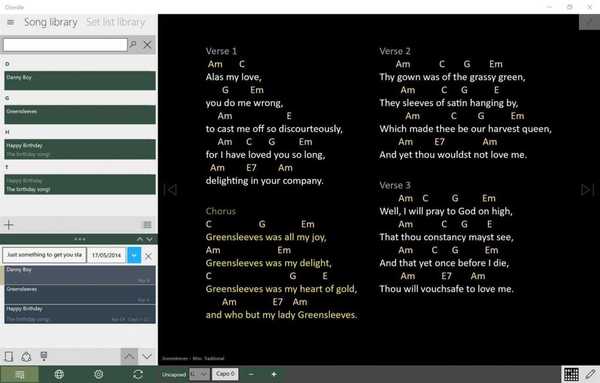
Păstrarea unui dosar de muzică mare poate fi afectată de memoria computerului. Datorită aplicațiilor precum Chordle, puteți scăpa de această povară. Chordle este un program de gestionare a cântecelor care face multe lucruri. De exemplu, poate transpune acorduri pentru melodiile dvs. pe măsură ce le cântați, crea și partaja liste de seturi, afișa acorduri cu majuscule atunci când cântați cu chitariști sau acorduri fără capac pentru alți membri ai formației.
Chordle poate afișa diagrame de acorduri pentru o melodie, împreună cu variații de acorduri atât pentru chitară, cât și pentru ukulele. Alte caracteristici includ:
- Construiți-vă propria bibliotecă de melodii
- Creați și partajați listele de seturi
- Personalizați tastele și poziția capo pentru fiecare melodie dintr-o listă setată
- Chitaristii pot arăta acordurile capoed, iar alți muzicieni pot arăta acordurile ne-capoed
- Căutați site-uri online din aplicație pentru a vă construi rapid biblioteca de melodii
- Importați și exportați melodiile și listele de seturi
- Exportați listele de seturi ca document Microsoft Word pentru partajarea cu muzicienii care nu dețin tablete
- Mare pentru biserică și trupe contemporane deopotrivă
- Convertiți cu ușurință melodii din formatul ChordPro în formatul Chordle
- Personalizați culorile în care sunt prezentate melodiile
- Sincronizați melodiile și setați listele cu OneDrive
Descărcați Chordle gratuit din Windows Store acum.
SongRepertoriu
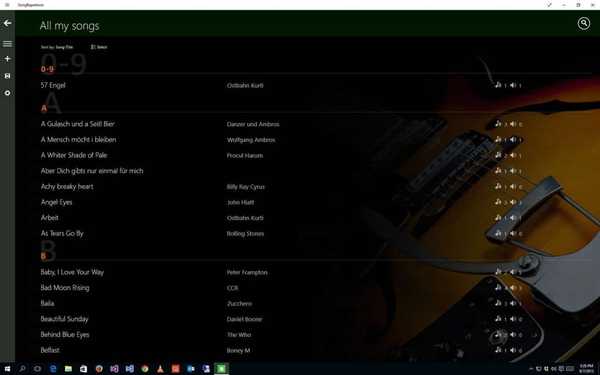
Dacă sunteți muzician, atunci SongRepertoire este aplicația pentru dvs. Ajută la gestionarea foilor de muzică, redări și liste de seturi.
- Melodii cu mai multe fișiere de coarde sau foi de muzică, acceptând și controlere externe precum AirTurn
- Editor integrat de fișiere acord, importați din fișiere existente sau faceți fotografii
- Înregistrați redări și bucle sau adăugați fișiere audio existente
- Suport pentru stilou pentru a adăuga adnotări, a scrie filele sau a foilor de muzică
- Gestionarea listelor de seturi
- Up- și descărcați pe OneDrive sau pe unitățile locale
- Distribuiți colegilor și prietenilor dvs. de trupă
Cu aplicația, puteți adăuga mai multe fișiere de acorduri sau foi de muzică, precum și redări la o melodie. De asemenea, puteți utiliza editorul integrat de fișiere acorduri sau puteți adăuga un fișier extern. De asemenea, puteți utiliza camera aparatului pentru a face fotografii de foi de muzică tipărite. Aplicația permite muzicienilor să transpună cu ușurință melodiile prin formatul de acorduri al SongRepertoire. Programul acceptă și controlere externe precum AirTurn.
De asemenea, puteți adăuga redări melodiei dvs. sau le puteți crea singur cu înregistratorul audio de pe tabletă. Pentru a vă aranja listele de seturi, puteți gestiona mai multe liste de redare, puteți adăuga, reordona sau elimina melodii din ele. De asemenea, puteți încărca melodiile dvs. în cloud prin OneDrive.
De asemenea, puteți exporta melodii sau liste de redare și le puteți importa pe alte instalații SongRepertoire sau le puteți partaja cu colegii dvs. de trupă. Puteți exporta foile de muzică în format pdf, precum și audio înregistrat ca mp3. Aplicația este disponibilă din Magazinul Windows pentru 4,49 USD.
Dacă credeți că am ratat ceva în listă, nu ezitați să lăsați un comentariu mai jos.
Povești corelate pe care trebuie să le verificați:
- 5 tastaturi virtuale pentru pian pe care le puteți juca online
- 5 dintre cele mai bune programe de DJ virtuale pentru Windows 10
- Cele mai bune 5 aplicații radio pentru Windows 10
- software pentru Windows 10
 Friendoffriends
Friendoffriends


